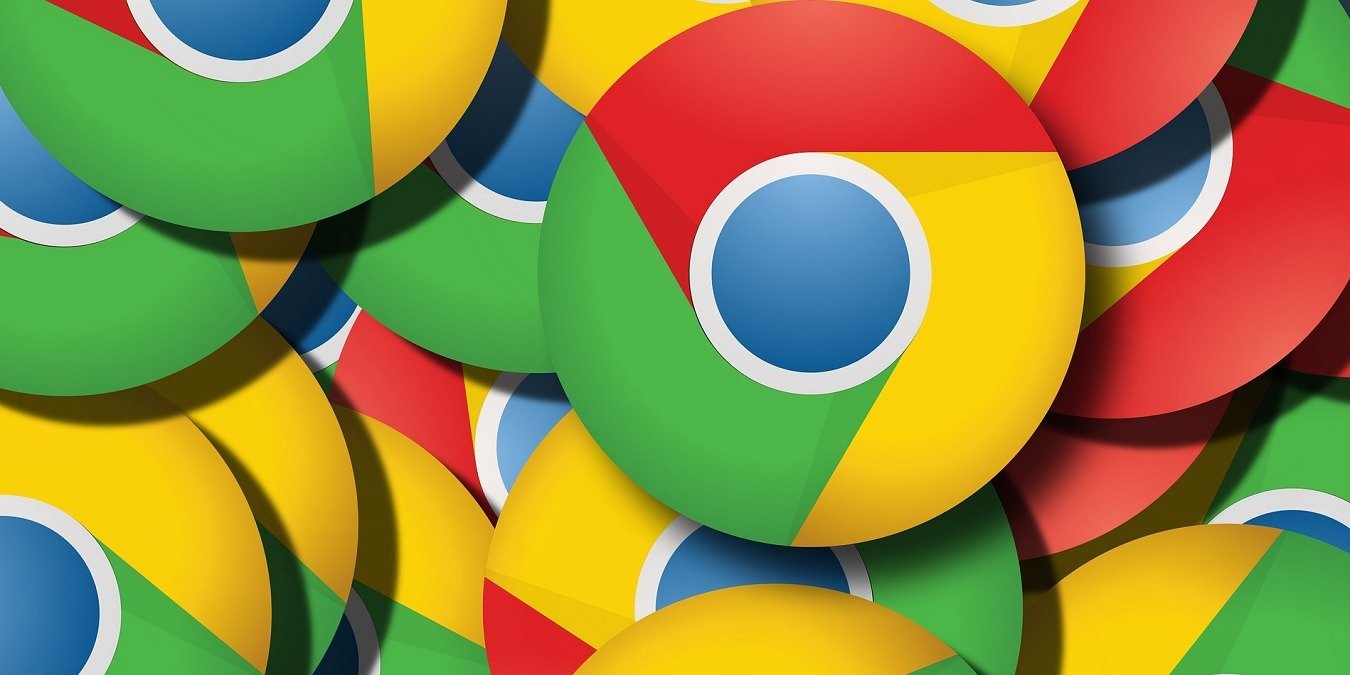Хотя Google часто критикуют за игнорирование вопросов конфиденциальности в Chrome, для них важно согласие пользователя. Фактически, их браузер должен соответствовать требованиям правила GDPR в Европе и предоставлять пользователям форму согласия, чтобы они могли решить, хотят ли они просматривать персонализированную или неперсонализированную рекламу.
Если вы находитесь за пределами ЕС, базовый дизайн Chrome останется прежним. Вам нужно сделать всего несколько дополнительных шагов, чтобы получить тот же уровень защиты данных, которого намеревается достичь GDPR. Хотя реализовать эту процедуру может быть не так просто, такая процедура существует.
Выполните простые шаги, показанные здесь, чтобы оптимизировать конфиденциальность браузера Google Chrome.
Читайте также: Как автоматически удалить данные о вашей веб-активности в Google Chrome
1. Отключить синхронизацию
Многие пользователи обеспокоены тем, что Chrome отменяет разрешение на подписку, которое раньше контролировало, должно ли изображение профиля Gmail появляться в окне браузера. Хотя это может раздражать и вы не хотите, чтобы определенные веб-сайты знали о вашей электронной почте, все же можно включить соответствующие уровни разрешений для отмены такого доступа.
По мнению команды Google Chrome, тот факт, что вы вошли в систему, «не означает, что Chrome собирает все ваши данные и отправляет их в Google». Для этого вам необходимо включить функцию синхронизации, которая персонализирует Chrome на нескольких устройствах.
Синхронизация позволяет просматривать одну и ту же
Contents
1. Отключить синхронизацию
тве, так и на других компьютерах, однако вы можете полностью отказаться от этой полезной функции. Вы можете оставить его отключенным навсегда.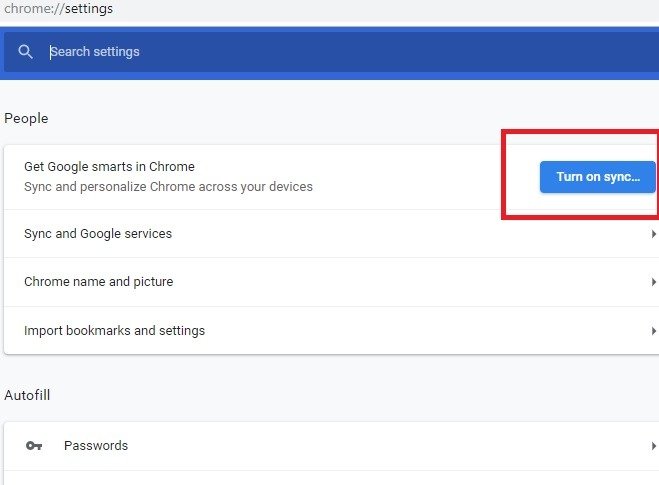
Кроме того, очень легко запретить вход в Chrome, если вы планируете использовать такие службы, как Gmail. Перейдите в «Настройки» ->«Внешний вид» ->«Дополнительно» ->«Конфиденциальность и безопасность» и отключите эту функцию, а затем просто перезапустите браузер.
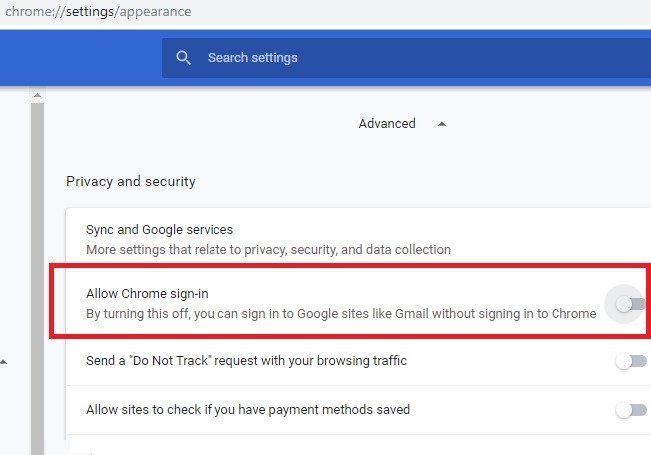
Здесь я вошел в Gmail и одновременно не вошел в другое окно браузера Chrome.
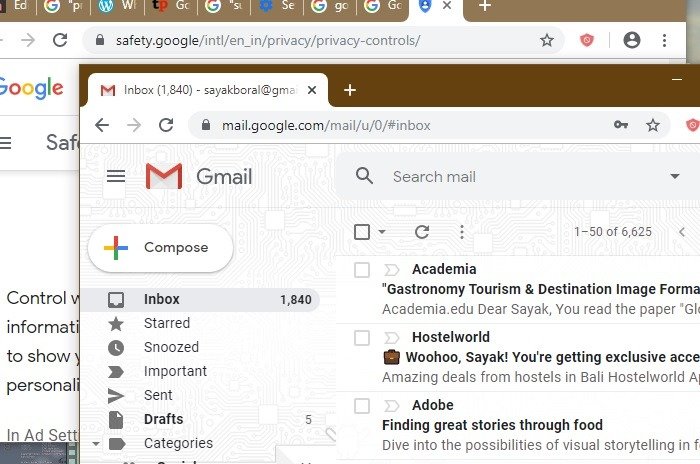
2. Включить функцию «Не отслеживать»
В разделе «Конфиденциальность и безопасность» вы также можете включить функцию «Не отслеживать». Хотя эта функция Chrome не так эффективна, как в некоторых других браузерах, ориентированных на конфиденциальность, она существует.
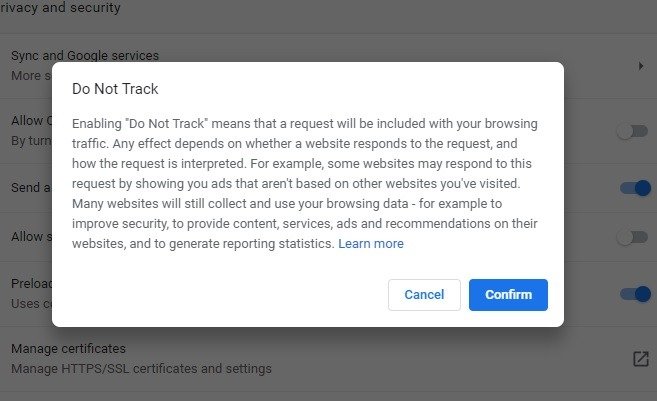
Функция Chrome «Не отслеживать», возможно, не полностью запрещает сайтам собирать и использовать данные о вашем просмотре, но существует множество сайтов, которые уважают предпочтения пользователя, если они установлены по умолчанию. К ним относятся Twitter, Medium, Reddit и многие другие популярные сайты.
Читайте также: 10 самых простых способов разблокировать веб-сайты
3. Очистить данные браузера
В разделе «Конфиденциальность и безопасность» вы также можете часто удалять все данные просмотра. Вы можете удалить все файлы cookie, кэшированные изображения, сохраненную информацию, данные автозаполнения и историю просмотров.
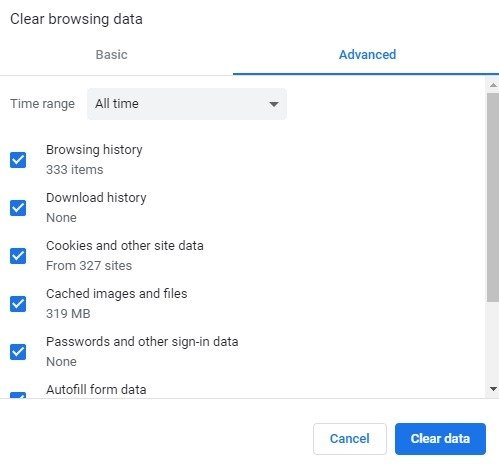
Дело в том, что делать это приходится очень часто. Если кто-то одолжит ваш ноутбук или телефон, он никогда не сможет узнать, на каких сайтах вы были.
Также читайте: Как приостановить или отключить историю поиска Google
4. Оптимизация настроек сайта
Вы можете оптимизировать многие настройки сайта браузера Chrome в раз
2. Включить функцию «Не отслеживать»
один из самых полезных разделов, за которыми стоит следить.
Chrome дает вам возможность полностью запретить сайтам сохранять и читать данные файлов cookie. Однако это может затруднить работу вашего сайта, и вы не сможете войти на определенные веб-сайты или загрузить файлы. Тем не менее, если ваша единственная цель — чтобы сайты запрашивали разрешение, прежде чем они смогут сохранить и прочитать ваши данные, это наиболее близко к настройке GDPR, обсуждавшейся ранее.
Однако в большинстве случаев вам необходимы файлы cookie и данные сайта. Таким образом, вы можете автоматически удалять файлы cookie и данные сайта при выходе из Chrome. Вы также можете заблокировать сторонние файлы cookie.
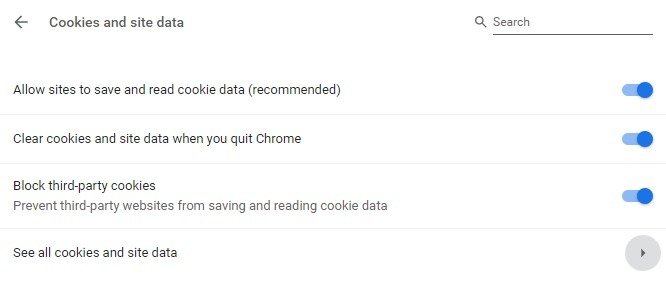
Даже если вы используете VPN, сайты могут определить ваше местоположение с помощью камеры вашего ноутбука и функций GPS. В первую очередь они достигают этого с помощью браузеров. Таким образом, вы можете заставить Chrome «запрашивать местоположение» перед доступом к сайту, которому требуется ваше местоположение. Тогда они просто не смогут получить это без вашего разрешения.
3. Очистить данные браузератоположения">
В настройках сайта Chrome я блокирую «всплывающие окна и перенаправления». Я также блокирую сайты от показа Flash, навязчивой или вводящей в заблуждение рекламы, плагинов и других вторжений. Я также отключаю звук, пока не захожу на YouTube или Netflix — единственные сайты потокового вещания, которые я обычно использую.
5. Используйте проверку конфиденциальности Google
Легкий веб-инструмент Проверка конфиденциальности позволяет экспериментировать с настройками общего доступа и конфиденциальности в различных сервисах Google, таких как Фото, YouTube, Google+ и т. д. Когда вы находитесь на странице, это становится очевидным и представляет собой четко представленный способ обеспечить конфиденциальность определенных ваших действий настолько, насколько вы хотите.
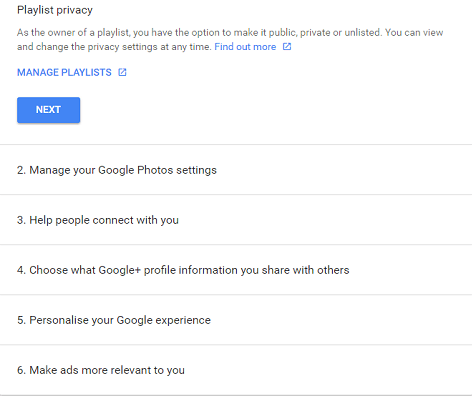
Заключение
В этом руководстве мы увидели, как можно оптимизировать
4. Оптимизация настроек сайта
там получать доступ к ненужным вам материалам.Какие еще меры безопасности и конфиденциальности вы использовали в Chrome? Поделитесь ими с нами в комментариях.